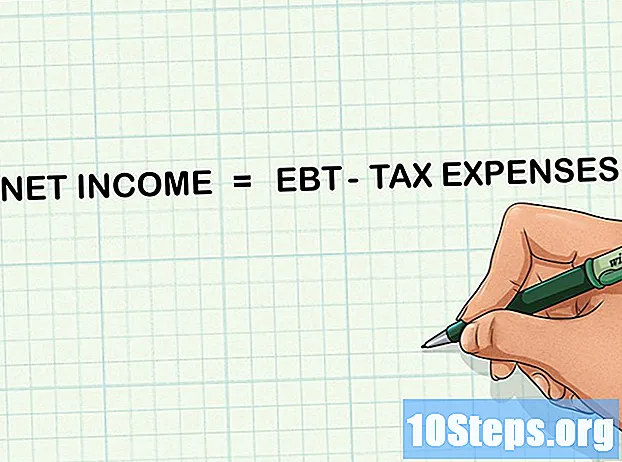Innhold
Notisbok Acer Aspire One er en enhet utviklet for mennesker som har som hovedmål å surfe på internett. Når det begynner å bremse eller redusere farten, kan du forbedre ytelsen og effektiviteten på flere måter, for eksempel: deaktivere ubrukte funksjoner, legge til mer RAM, oppdatere brukt programvare og mer.
Steps
Del 1 av 9: Deaktivere oppstartsapplikasjoner
Klikk på "Start" -menyen og skriv "systemkonfigurasjon" i søkefeltet.

Velg "Systemkonfigurasjon" fra listen over resultater.
Klikk på "Oppstart" -fanen og velg deretter prosessene du vil deaktivere fra oppstart. Ved å gjøre det forhindrer applikasjonen det gjelder automatisk å kjøre under oppstart av Windows, noe som resulterer i bedre ytelse.

Klikk "OK". Nå vil disse prosessene ikke lenger startes med operativsystemet.
Del 2 av 9: Deaktivering av ytelsesalternativer
Klikk på "Start" -menyen og skriv "system" i søkefeltet.

Velg "System" fra listen over resultater og klikk på "Avanserte systeminnstillinger".
Klikk på fanen "Avansert" og deretter på "Innstillinger" under "Ytelse". Disse alternativene kontrollerer visuelle effekter og ytelsesfunksjoner, hvorav noen kan konsumere systemressurser og bremse deg.
Fjern markeringen av alternativene du vil deaktivere, og klikk "OK". Deaktiver for eksempel alternativet "Animer vinduer når du minimerer og maksimerer" hvis du ikke vil se animasjoner når du maksimerer / minimerer vinduer.
Del 3 av 9: Enabling Human Services
Klikk på "Start" -menyen og skriv "tjenester" i søkefeltet.
Velg "Tjenester" fra listen over resultater. Windows starter automatisk tjenester som "IP Helper" og "Print Spooler", selv når det ikke er behov for dem.
Dobbeltklikk på hver tjeneste i "Tjenester" -vinduet og endre alternativet "Oppstartstype" til "Manuell". Disse tjenestene vil ikke lenger starte automatisk. Noen eksempler på tjenester som kan deaktiveres inkluderer: "Distribuert klientsporingsklient", "Print spooler" og "Diagnostic policy service".
Del 4 av 9: Deaktivere McAfee
Høyreklikk på "Start" -menyen og velg "Programmer og funksjoner".
Høyreklikk på "McAfee" -programvaren og velg "Avinstaller". De fleste bærbare Aspire One-maskiner leveres med antivirusløsningen "McAfee" forhåndsinstallert. Denne programvaren kjører hele tiden i bakgrunnen og holder operativsystemet trygt mot virus og malware.
- Vurder å installere en annen sikkerhetsløsning som bruker mindre systemressurser, eller unngå å besøke ukjente og upålitelige nettsteder for å forhindre mulige infeksjoner. Deaktivering av McAfee sikkerhetsprogramvare gjør datamaskinen din mer sårbar for skadelig tredjepartsprogramvare.
Del 5 av 9: Deaktivere systemlyder
Klikk på "Start" -menyen og skriv "lyd" i søkefeltet.
Klikk "Lyd" i listen over resultater. Hvis du gjør det, åpnes "Lyder" -menyen. Som standard utfører Windows lydeffekter - som bruker systemressurser - når du utfører handlinger som å lukke eller starte et program på nytt.
Klikk på fanen "Lyder" og velg "Ingen lyder" ved siden av "Lydskjema".
Fjern merket for "Spill av Windows startlyd" og klikk "OK".
Del 6 av 9: Legge til mer RAM
Klikk på "Start" -menyen og skriv "system" i søkefeltet.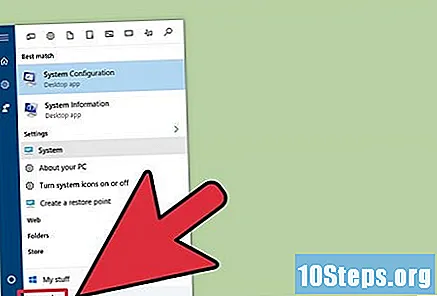
Velg "System" fra listen over resultater.
Noter verdien ved siden av "Installert minne (RAM)" -feltet. Dette feltet forteller deg hvor mye RAM som er på datamaskinen.
Ta kontakt med håndboken din for å få den maksimale mengden minne som støttes på enheten. Du kan også gjøre denne sjekken på det offisielle Acer-nettstedet. Hvis datamaskinen din for eksempel støtter 3,5 GB minne, og du allerede har 1 GB installert, kan du legge til ytterligere 2,5 GB.
Installer RAM-minne selv eller ansett en tekniker for å gjøre det. Etter installasjonen vil datamaskinen fungere mye raskere og mer effektivt.
Del 7 av 9: Oppgradering av Windows
Klikk på "Start" -menyen og velg "Alle programmer".
Velg "Windows Update". Hvis du gjør det, åpnes "Windows Update" -menyen. Windows installerer automatisk oppdateringer etter hvert som de blir tilgjengelige, med mindre denne funksjonen er deaktivert.
Klikk på "Se etter oppdateringer" i panelet til venstre. Windows vil se etter de siste oppdateringene på Microsofts nettsted.
Klikk på "Installer oppdateringer" og angi administratorpassordet om nødvendig. Datamaskinen vil nå laste ned og installere tilgjengelige oppdateringer.
Del 8 av 9: Oppdatering av utdatert programvare
Bytt ut langsommere nettlesere med Google Chrome. For øyeblikket er Google Chrome den raskeste nettleseren som er tilgjengelig for Windows-datamaskiner, og gir raskere lastingstid for websider. Avinstaller Internet Explorer, Safari, Firefox og andre nettlesere og begynn å bruke Chrome.
Bytt ut programvarepakker med webapplikasjoner. Konkurrerende Microsoft Office-applikasjoner er nå tilgjengelig online og gratis, og dermed unngå installasjon av programvare på din lokale maskin. Bruk for eksempel en søkemotor for å finne programredigeringsprogramvare for å erstatte Microsoft Photo Editor og vurdere å bruke "Google Spreadsheets" i stedet for "Microsoft Excel".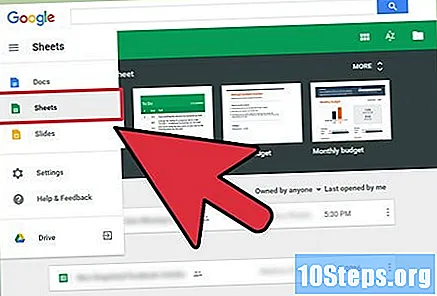
Bytt ut utdatert programvare med nyere, lettere versjoner. Hvis du har brukt et program installert på datamaskinen din i mange år, kan du gå til utviklerens nettsted og se om det er en mer aktuell versjon som bruker mindre systemressurser.
- Du kan også søke etter lignende versjoner av det samme programmet fra andre utviklere og produsenter. Hvis du for eksempel bruker antivirusprogramvare som bruker mye minne, kan du søke etter anmeldelser av lettere alternativer fra andre utviklere.
Del 9 av 9: Fjerne forhåndsinstallerte applikasjoner
Klikk på "Start" -menyen og velg "Kontrollpanel". Hvis du gjør det, åpnes vinduet "Kontrollpanel".
Velg "Avinstaller et program". Nå vises en liste over alle programmene som er installert på datamaskinen. Acer Aspire One bærbare modeller leveres ofte med forhåndsinstallerte unødvendige programmer kjent som "bloatware", ansvarlig for at systemet bremser.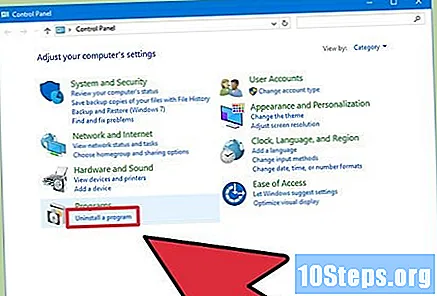
Klikk på hvert program du ikke bruker eller gjenkjenner, og velg "Avinstaller". Hvis du gjør det, fjernes programmet fra systemet ditt.
Tips
- Bruk en antivirusløsning for å skanne din bærbare Acer Aspira One for virus og skadelig programvare før du tar ytterligere skritt for å øke hastigheten på systemet. Dette hjelper deg med å identifisere om systemets nedgang er forårsaket av sikkerhetstrusler og skadelig programvare.